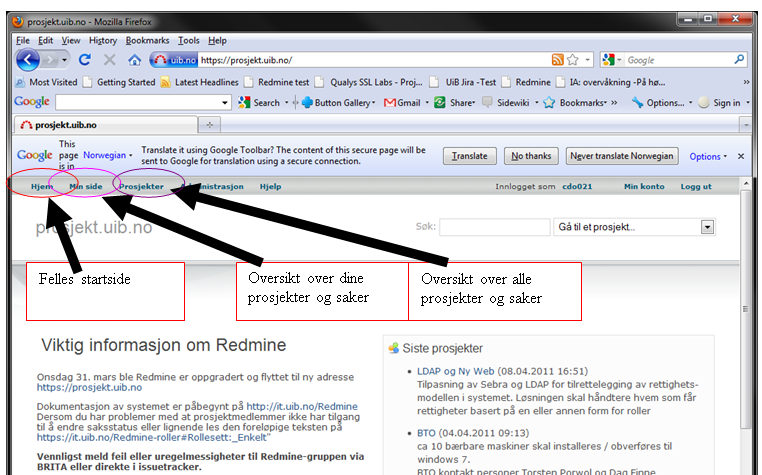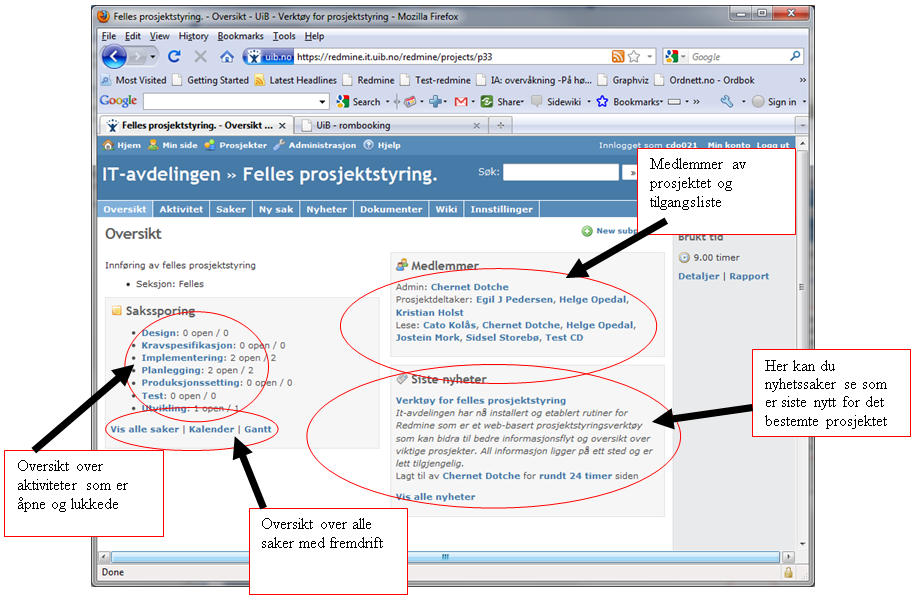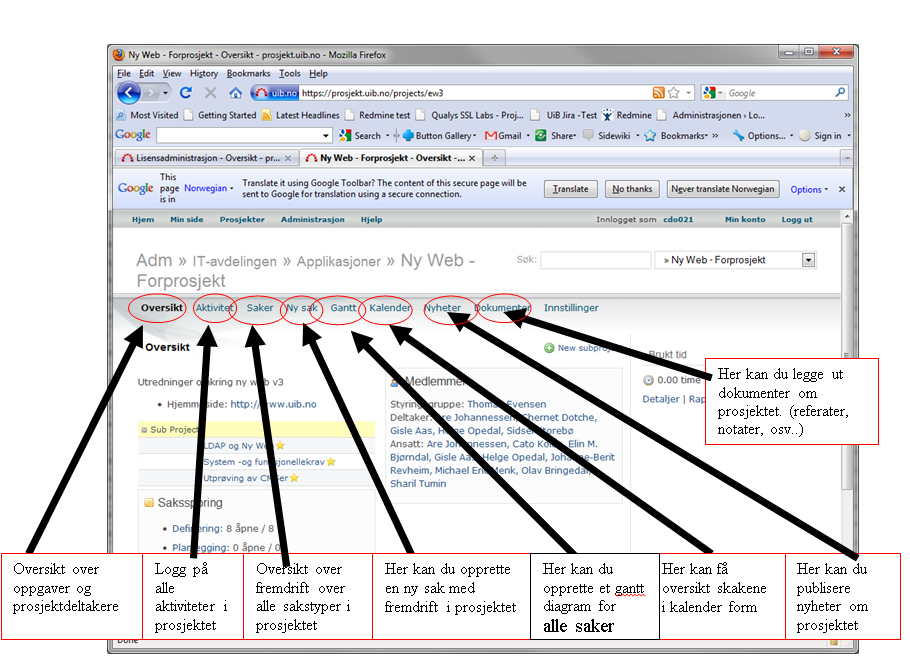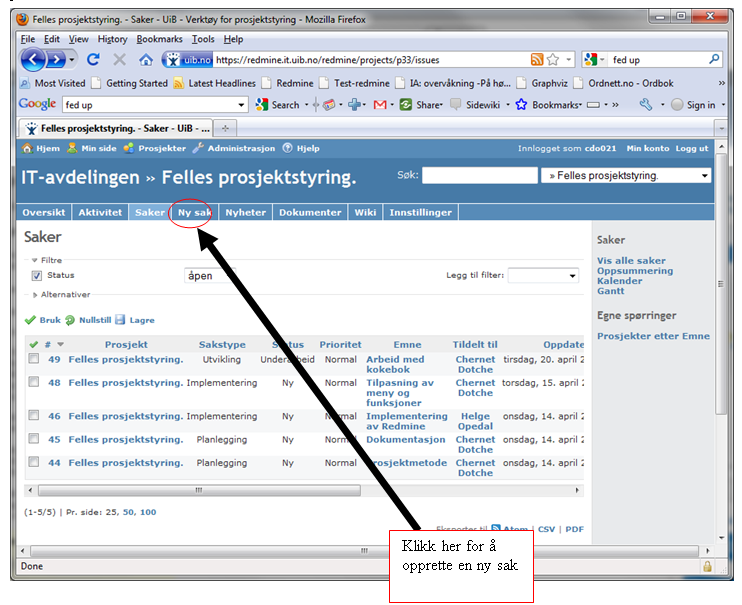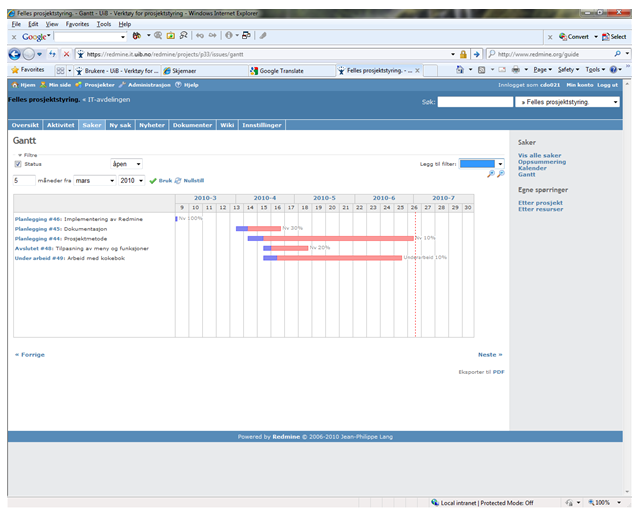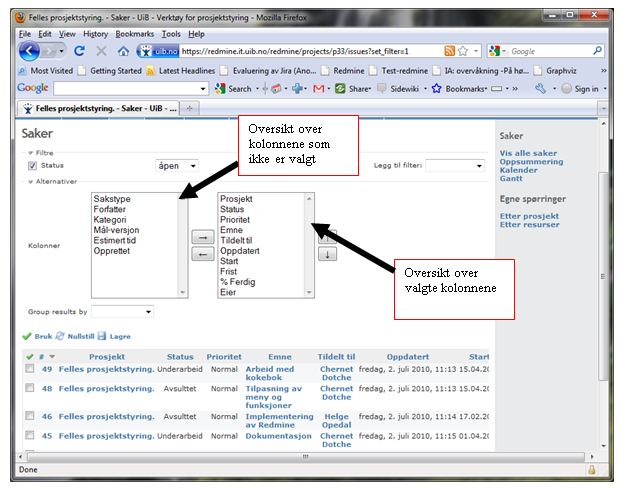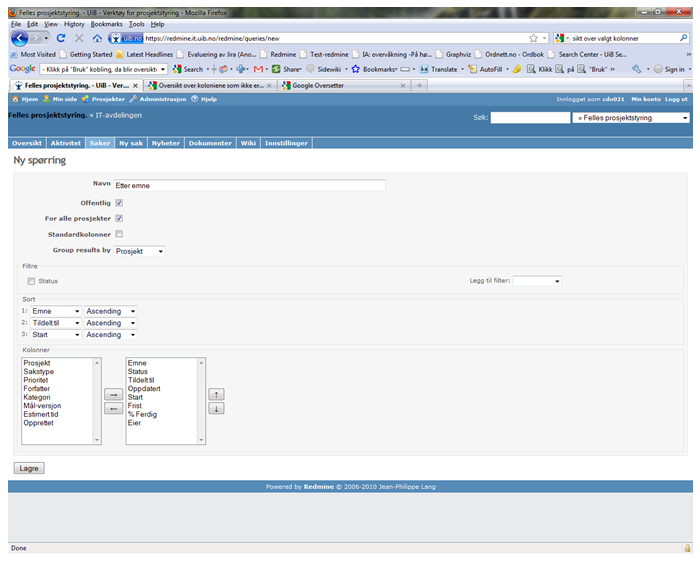Sak.uib.no - bruksanvisning: Forskjell mellom sideversjoner
Fra IThjelp
Ingen redigeringsforklaring |
m Redmine-bruk flyttet til Prosjekt.uib.no - bruksanvisning |
(Ingen forskjell)
| |
Sideversjonen fra 3. aug. 2011 kl. 11:34
Hovedmenyen på prosjekt.uib.no
- Klikk på ”Prosjekter” knappen på topp menyen. Den gir deg oversikt over alle prosjekter
- Klikk på et prosjekt i listen. Da går du videre til prosjektets arbeidsområde.
Prosjektets arbeidsområde
Hovedsiden er delt opp i flere områder med forskjellig funksjon. Menyen øverst gir en oversikt over prosjektets ressurser.
Saker i et prosjekt
"Saker" viser en oversikt over saker i dette prosjektet. Som standard blir de sortert etter siste oppdateringstidspunkt, den nyeste først. Det er også mulig å lage egne spørringer.
Opprette ny sak
Dersom du har tilgang til det kan du opprette nye saker fra lenken i menyen. Du vil ha tilgang til dette dersom prosjektleder har gitt deg medlemskap i prosjektet.
Oppdatere en eksisterende sak
For å oppdatere en eksisterende sak
- Åpne saken
- Klikk på ”Oppdater” kobling (som har en penn ikon) på toppen eller bunnen av saken siden
Gantt-diagram
Gantt-diagrammet viser saker som har en start- og forfallsdato.
Egne spørringer
- Klikk på ”Vis alle saker” kobling. Da får du oversikt over alle saker i prosjektet.
- Klikk på ”Alternativer” kobling på toppen av saken siden. Her kan du lage egne spørringer fra oversikten som viser over alle kolonner. Oversikten hentes fra saksskjema.
- Klikk på ”Bruk” kobling, da visningen vil bli oppdatert med nye valgte kolonner
- Klikk på ”lagre” kobling, så får du en ny spørring side. Da får du ny kobling under ”Egne spørringer” (Øverste høre siden av vissingssiden)
Referanser
- Redmine har en egen User Guide på redmine.org
- Brukerveiledningen for bruk av prosjekt.uib.no ble laget før informasjonen i den kom over på it.uib.no